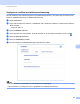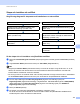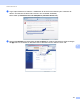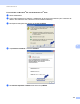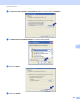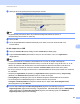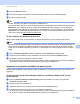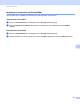Network User's Guide
Table Of Contents
- Bruksanvisning för nätverksanvändare
- Gällande modeller
- Beskrivning av anmärkningar
- Innehållsförteckning
- VIKTIGT MEDDELANDE
- Avsnitt I: Nätverksfunktion
- 1 Introduktion
- Nätverksfunktioner
- Andra nätverksfunktioner
- LDAP-protokoll (DCP-8250DN, MFC-8910DW och MFC-8950DW(T): standard, MFC-8510DN, MFC-8520DN och MFC-8710DW: kan laddas hem)
- Internetfax (MFC-8910DW och MFC-8950DW(T): standard, MFC-8510DN, MFC-8520DN och MFC-8710DW: kan laddas hem)
- Säkerhet
- Fax till server (MFC-8910DW och MFC-8950DW(T): standard, MFC-8510DN, MFC-8520DN och MFC-8710DW: kan laddas hem)
- Secure Function Lock 2.0
- Spara utskriftsloggen på nätverket
- Andra nätverksfunktioner
- Nätverksfunktioner
- 2 Ändra maskinens nätverksinställningar
- 3 Konfigurera din maskin för trådlöst nätverk (för MFC-8710DW, MFC-8910DW och MFC-8950DW(T))
- Översikt
- Bekräfta din nätverksmiljö
- Trådlös konfigurering med tillfällig användning av en USB- kabel (rekommenderas)
- Konfigurera med maskinens installationsguide på kontrollpanelen
- Konfigurering med en knapptryckning via WPS (Wi-Fi Protected Setup) eller AOSS™
- Konfiguration med hjälp av pinmetoden för WPS (Wi-Fi Protected Setup)
- Konfigurering i Ad-hoc-läge (för IEEE 802.11b)
- 4 Inställningar från kontrollpanelen
- Nätverksmeny
- TCP/IP
- Ethernet (endast trådburet nätverk)
- status (för DCP-8110DN, DCP-8150DN, DCP-8155DN, DCP-8250DN, MFC-8510DN och MFC-8520DN)/Trådbunden status (för MFC-8710DW, MFC-8910DW och MFC-8950DW(T))
- Installationsguide (endast trådlöst nätverk)
- WPS (Wi-Fi Protected Setup)/AOSS™ (endast trådlöst nätverk)
- WPS (Wi-Fi Protected Setup) w/PIN-kod (endast trådlöst nätverk)
- WLAN-status (endast trådlöst nätverk)
- MAC-adress
- Ställ in som standard (för MFC-8710DW, MFC-8910DW och MFC-8950DW(T))
- Aktivera trådbundet (för MFC-8710DW, MFC-8910DW och MFC-8950DW(T))
- Aktivera WLAN (för MFC-8710DW, MFC-8910DW och MFC-8950DW(T))
- E-post/IFAX (MFC-8910DW, MFC-8950DW(T) och DCP-8250DN (endast e-post): standard, MFC-8510DN, MFC-8520DN och MFC-8710DW: kan laddas hem)
- Fax till server (MFC-8910DW och MFC-8950DW(T): standard, MFC-8510DN, MFC-8520DN och MFC-8710DW: kan laddas hem)
- Ange en ny standardinställning för Skanna till FTP
- Ange en ny standardinställning för Skanna till nätverk (Windows®)
- Återställa fabriksinställningarna för nätverk
- Skriva ut nätverkskonfigurationslistan
- Skriva ut WLAN-rapport (för MFC-8710DW, MFC-8910DW och MFC-8950DW(T))
- Funktionstabell och fabriksinställningar
- Nätverksmeny
- 5 Webbaserad hantering
- Översikt
- Så här konfigurerar du maskinens inställningar med hjälp av webbaserad hantering (webbläsare)
- Ange lösenord
- Gigabit Ethernet (endast trådbundet nätverk) (för DCP-8250DN och MFC-8950DW(T))
- Secure Function Lock 2.0
- Synkronisera med SNTP-server
- Spara utskriftsloggen på nätverket
- Ändra Skanna till FTP-konfigurationen med en webbläsare
- Ändra Skanna till nätverk-konfigurationen med en webbläsare (Windows®)
- Ändra LDAP-konfiguration med hjälp av webbläsaren (DCP-8250DN, MFC-8910DW och MFC-8950DW(T): standard, MFC-8510DN, MFC-8520DN och MFC-8710DW: finns för nerladdning)
- 6 LDAP-funktion (DCP-8250DN, MFC-8910DW och MFC-8950DW(T): standard, MFC-8510DN, MFC-8520DN och MFC-8710DW: finns för nerladdning)
- 7 Internetfax (MFC-8910DW och MFC-8950DW(T): standard, MFC-8510DN, MFC-8520DN och MFC-8710DW: finns för nerladdning)
- 8 Säkerhetsfunktioner
- Översikt
- Hantera nätverksmaskinen säkert med SSL/TLS
- Säker hantering med BRAdmin Professional 3 (Windows®)
- Skriva ut dokument säkert med SSL/TLS
- Skicka eller ta emot e-post säkert
- Använda autentisering med IEEE 802.1x
- Använda certifikat för enhetssäkerhet
- Hantera flera certifikat
- 9 Felsökning
- 1 Introduktion
- Avsnitt II: Nätverksordlista
- 10 Typer av nätverksanslutningar och - protokoll
- Typer av nätverksanslutningar
- Protokoll
- TCP/IP-protokoll och funktioner
- DHCP/BOOTP/RARP
- APIPA
- ARP
- DNS-klient
- NetBIOS namnupplösning
- WINS
- LPR/LPD
- SMTP-klient
- Custom Raw Port (standardport är Port 9100)
- IPP
- mDNS
- TELNET
- SNMP
- LLMNR
- Web Services
- HTTP
- FTP (för funktionen Skanna till FTP)
- SNTP
- CIFS
- LDAP-protokoll (DCP-8250DN, MFC-8910DW och MFC-8950DW(T): standard, MFC-8510DN, MFC-8520DN och MFC-8710DW: kan laddas hem)
- IPv6
- TCP/IP-protokoll och funktioner
- 11 Konfigurera maskinen för ett nätverk
- 12 Villkor och koncept för trådlöst nätverk (för MFC-8710DW, MFC-8910DW och MFC-8950DW(T))
- 13 Ytterligare nätverksinställningar från Windows®
- Typer av ytterligare nätverksinställningar
- Installera drivrutiner som används för utskrift och skanning via Web Services (Windows Vista® och Windows® 7)
- Avinstallera drivrutiner som används för utskrift och skanning via Web Services (Windows Vista® och Windows® 7)
- Installation av nätverksutskrift och -skanning för Infrastruktur-läge när vertikal sammankoppling används (Windows® 7)
- 14 Säkerhetstermer och begrepp
- 10 Typer av nätverksanslutningar och - protokoll
- Avsnitt III: Bilagor
- Register
141
Säkerhetsfunktioner
8
d Klicka på Submit (Skicka).
e När CSR-innehållet visa sparar du CSR-filen på datorn genom att klicka på Save (Spara).
f Du har nu skapat en CSR.
Obs
• Följ den CA-policy som gäller för att skicka en CSR till din CA.
• Om du använder Enterprise root CA för Windows Server
®
2003/2008 rekommenderar vi att du använder
Webbserver som certifikatmall när du skapar klientcertifikatet för säker hantering. Om du skapar ett
klientcertifikat för en IEEE 802.1x-miljö med EAP-TLS-autentisering, rekommenderar vi att du använder
Användare som certifikatmall. Mer information finns på sidan om SSL-kommunikation från den översta
sidan för din modell på http://solutions.brother.com/
.
Så här installerar du certifikatet på maskinen 8
När du får ett certifikat från en CA installerar du det på skrivarservern genom att följa stegen nedan.
Obs
Endast ett certifikat utfärdat med den här maskinens CSR kan installeras. När du vill skapa ytterligare en
CSR, se till att certifikatet är installerat innan du skapar ytterligare en CSR. Skapa ytterligare en CSR
sedan du har installerat certifikatet på maskinen. I annat fall blir den CSR du gjorde innan du installerar
ogiltig.
a Klicka på Install Certificate (Installera certifikat) på sidan Certificate (Certifikat) page.
b Ange filen för det certifikat som har utfärdats av en CA och klicka sedan på Submit (Skicka).
c Nu skapas och sparas certifikatet i maskinens minne.
För att du ska kunna använda SSL/TLS-kommunikation måste rotcertifikatet från din CA även installeras
på din dator. Kontakta din nätverksadministratör angående den installationen.
Importera och exportera certifikat och privat nyckel 8
Du kan spara certifikatet och den privata nyckeln på maskinen och hantera dem genom att importera och
exportera.
Så här importerar du det självutfärdade certifikatet, certifikatet utfärdat av CA och den
privata nyckeln
8
a Klicka på Import Certificate and Private Key (Importera certifikat och privat nyckel) på sidan
Certificate (Certifikat) page.
b Specificera den fil du vill importera.
c Ange lösenordet om filen är krypterad och klicka sedan på Submit (Skicka).
d Certifikatet och den privata nyckeln har nu importerats till maskinen.
För att du ska kunna använda SSL/TLS-kommunikation måste rotcertifikatet från din CA även installeras
på din dator. Kontakta din nätverksadministratör angående den installationen.